

By Nathan E. Malpass, Last Update: June 15, 2022
Es gibt verschiedene Arten von Formaten für Audiodateien, Videodateien und sogar Dokumente. Für Videodateien gibt es MOV, MP4, M4V und MKV. Daher möchten Sie vielleicht wissen, welches das Beste ist, z. B. MKV vs M4V. Dann konvertieren Sie für bestimmte Zwecke von einem Dateityp in einen anderen. Daher möchten Sie vielleicht MP4 in MKV umwandeln.
Die Konvertierung vom universellen MP4- in das weniger verbreitete MKV-Format ist möglich. Aus bestimmten Gründen möchten Sie jedoch möglicherweise in das weniger universelle Format konvertieren. Daher wird Ihnen dieser Artikel beibringen, wie Sie einfach MP4 in MKV konvertieren können. Aber zuerst werden wir über die Vorteile von MKV gegenüber dem MP4-Format sprechen.
Teil 1. Warum MKV statt MP4 wählen?Teil 2. So können Sie MP4 in MKV umwandelnTeil 3. Fazit
Was die Kompatibilität betrifft, so gewinnt MP4. Das liegt an seiner Universalitätseigenschaft. Aber warum sollten Sie MKV dem MP4-Format vorziehen? Zunächst einmal enthält MKV das Audioformat eines verlustfreien FLAC. Das bedeutet, dass die Audioqualität im MKV-Format besser ist als im MP4-Dateityp.
Beide Formate können Audio, Video, Bilder und Untertitel enthalten. Für die MKV-Dateitypen gelten keine Lizenzanforderungen. Daher wird es von vielen Freeware unterstützt. Wenn Sie über mehrere Audiospuren und mehrere Untertitel sprechen, ist MKV der klare Gewinner.
Wenn Sie nach einer langfristigen Nutzung suchen, ist MKV besser als MP4. Denn es ist ein Open-Source-Multimedia-Containerformat und verfügt über eine Funktion zur Selbstdokumentation. Daher möchten Sie vielleicht lernen, wie Sie MP4 in MKV umwandeln.
In diesem Abschnitt erfahren Sie, wie Sie tatsächlich vom MP4-Format in den MKV-Dateityp konvertieren. Sie können sowohl Online-Konverter als auch Offline-Konverter verwenden. Diese Konverter unterscheiden sich voneinander. Als solche haben sie Vor- und Nachteile.
Die besten Online-Tools, mit denen Sie MP4 in MKV umwandeln können, sind Zamzar und Convertio. Beides sind webbasierte Tools, auf die Sie mit Ihrem Browser zugreifen können. Laut beiden Tools entfernen sie Ihre hochgeladenen Dateien nach einer bestimmten Zeit von ihren Servern. Wenn Sie jedoch eine sehr wichtige Datei hochladen, kann dies ein Sicherheitsrisiko darstellen.

Um diese Tools zu verwenden, können Sie einfach die Datei hochladen, die Sie konvertieren möchten. Zum Beispiel, wenn Sie AVI in das MKV-Format konvertieren möchten, sollten Sie zuerst die AVI-Datei hochladen. Wählen Sie danach MKV als Ausgabeformat. Nachdem Sie den Konvertierungsprozess gestartet haben, warten Sie, bis er abgeschlossen ist. Sie können die Datei einfach herunterladen, nachdem der Konvertierungsprozess abgeschlossen ist.
Das größte Problem bei Online-Tools ist die Größe der Datei, die Sie hochladen können. Normalerweise erlauben Online-Konverter nur Uploads von etwa 50 MB oder 100 MB. Dies ist eine kleine Dateigröße, insbesondere wenn Sie mit Videos arbeiten.
Daher können Sie sich für Offline-Konverter entscheiden, die Ihnen bei der Arbeit mit größeren Dateigrößen helfen. Wie Online-Konverter haben viele Unternehmen Offline-Konverter entwickelt, die Ihnen viele Optionen zur Auswahl bieten. Der beste Offline-Konverter, den Sie bekommen können, wird unten aufgeführt.
Das beste Tool zum Konvertieren von MP4 in MKV
Das beste Offline-Tool zum Konvertieren von MP4 in MKV Dateien ist FoneDog Video Converter. Dieser Konverter bietet viele Funktionen in einer einzigen Schnittstelle. Erstens ist es sowohl für MacOS- als auch für Windows-Betriebssysteme verfügbar und daher perfekt für verschiedene Arten von Benutzern.
Es ermöglicht die Stapelkonvertierung von Dateien, was bedeutet, dass Sie auf Wunsch an mehreren Videos arbeiten können. Darüber hinaus unterstützt das Tool sowohl 3D- als auch 2D-Audio- und Videodateien. Es werden auch mehrere Dateitypen unterstützt, sodass Sie sie für andere Formate verwenden können.
Kostenlos Testen Kostenlos Testen
Abgesehen von all diesen Konvertierungsfunktionen verfügen die Tools über Bearbeitungsprogramme für Audio- und Videodateien. Benutzer können Videos drehen oder spiegeln und sogar externe Untertitel hinzufügen. Darüber hinaus können Sie die Qualität Ihres Videos verbessern und Videorauschen beseitigen.
So verwenden Sie FoneDog Video Converter, um MP4 in MKV umwandeln zu können:
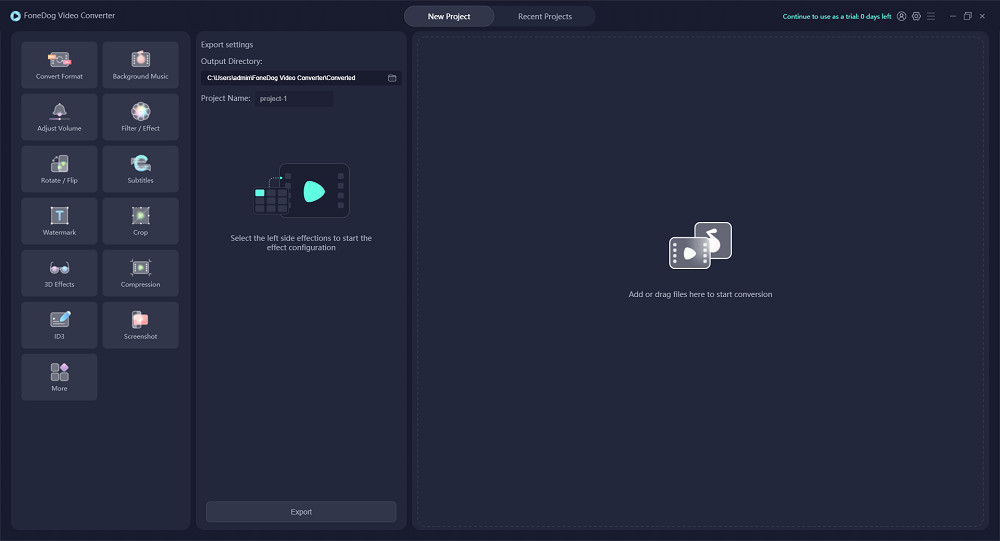
Wie Sie sehen können, ist FoneDog Video Converter sehr einfach zu bedienen. Die obigen sechs Schritte sind sehr einfach zu verstehen und zu befolgen. Denken Sie daran, dass dieses Tool mit seiner Testversion kostenlos verwendet werden kann. So können Sie überprüfen, ob das Tool wirklich funktioniert.
Andere Leser sahen auchAnweisungen zum Konvertieren von MP4 in WEBMEine nützliche Anleitung zum Konvertieren von MP4 in WMV
Viele Leute wollen MP4 in MKV umwandeln, aufgrund der Vorteile des MKV-Formats gegenüber dem universellen MP4-Format. Daher haben wir Ihnen die ultimative Anleitung zum Konvertieren des MP4-Formats in den MKV-Dateityp gegeben.
Zuerst haben wir über die Vorteile des MKV-Formats gegenüber dem MP4-Format gesprochen. Der größte Vorteil des ersteren ist die Fähigkeit, mehrere Audiospuren und mehrere Untertitel zu enthalten. Abgesehen davon ist die Audioqualität des MKV-Formats besser.
Als nächstes haben wir über Online-Tools gesprochen, mit denen Sie die beiden Dateiformate konvertieren können. Diese Tools sind aufgrund von Dateigrößenbeschränkungen und Sicherheitsrisiken nicht die besten. Deshalb empfehlen wir Ihnen die Verwendung von FoneDog VideoConverter. Mit diesem Tool können Sie neben den Bearbeitungsfunktionen mehrere Audio- und Videoformate konvertieren. Sie können dieses Tool noch heute in FoneDog.de herunterladen!
Hinterlassen Sie einen Kommentar
Kommentar
Video Converter
Konvertieren und bearbeiten Sie 4K/HD-Videos und -Audios in beliebige Formate
Kostenlos Testen Kostenlos TestenBeliebte Artikel
/
INFORMATIVLANGWEILIG
/
SchlichtKOMPLIZIERT
Vielen Dank! Hier haben Sie die Wahl:
Excellent
Rating: 4.5 / 5 (basierend auf 94 Bewertungen)